excel在数据透视表中统计唯一值的数量
如果Excel表格中某列数据包含重复的项目,要统计该列唯一值的出现数量,即对于重复出现的数据只计算一次,除了使用公式,在某些情况下还可以使用数据透视表。如下图为某产品的销售流水记录表,可以看到其中“分店C”中的员工“姓名9”有四条记录,现在需要用数据透视表来统计表中各分店员工的数量,即对于类似“姓名9”的重复姓名在各分店中只计一次。
??? 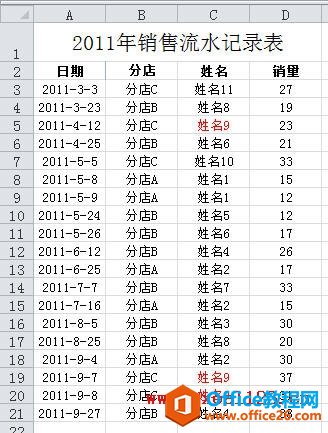
??? Excel并没有提供直接的函数或命令在数据透视表中得到唯一值的总数,本文介绍在数据源中添加辅助列的方法,以上图为例,假如数据在A2:D21区域中,且记录会不断增加,在Excel 2010中步骤如下:
??? 1.添加辅助列。以E列为辅助列,在E2中输入一个标题,如“人员数量”,在E3中输入公式:
??? =IF(COUNTIF($C$2:C3,C3)=1,1,"")
??? 然后向下填充公式至最后一条记录所在行。
??? 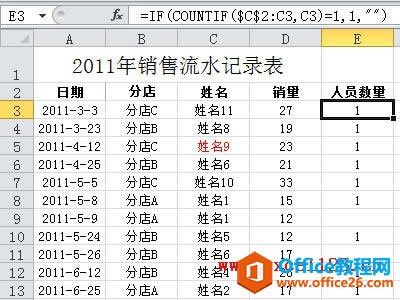
??? 2.插入名称。该名称将作为数据透视表的数据源,以便在添加新的记录后可通过刷新数据透视表来更新数据。
??? 在“公式”选项卡中单击“定义名称”按钮,在弹出的对话框的“名称”右侧输入一个名称,如“数据源”,在“引用位置”后输入下列公式:
??? =OFFSET($A$2,,,COUNTA($A$2:$A$1000),5)
??? 单击“确定”添加该名称。
??? 3.插入数据透视表。选择数据区域中的某个单元格,在“插入”选项卡中单击“数据透视表→数据透视表”,弹出“创建数据透视表”对话框,在“表/区域”右侧的文本框中输入上述定义的名称“数据源”,单击“确定”。
??? 
??? 将“分店”和“人员数量”字段分别拖入“行标签”和“数值”区域,默认“人员数量”字段的值汇总方式为“计数”,表示数据源中各分店中包含重复项的记录数,如图。
??? 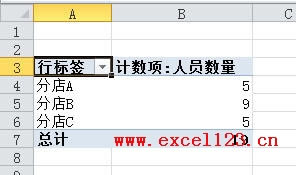
??? 将该字段的值汇总方式为“求和”后即可得到各分店唯一值的数量,方法是右击数据透视表中“人员数量”列中的某个数字,在弹出的快捷菜单中选择“值字段设置”,然后在“值汇总方式”选项卡中选择“求和”后确定。
??? 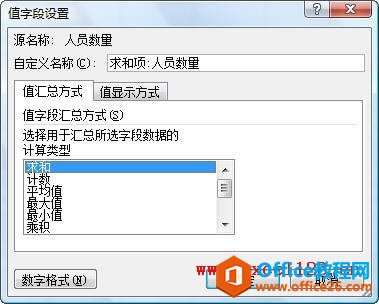
??? 这时即可得到所需的结果。
??? 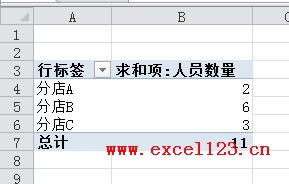
??? 以后如果增加了新的记录,只需在“数据透视表工具-选项”选项卡中单击“刷新”或按快捷键“Alt+F5”刷新数据透视表即可。
……